如何查看电脑的配置参数?(轻松了解你的电脑性能水平)
![]() 游客
2024-11-25 11:20
220
游客
2024-11-25 11:20
220
在我们日常使用电脑的过程中,了解自己电脑的配置参数是非常重要的。它可以帮助我们更好地了解电脑的性能水平,为后续的升级或者维护提供依据。本文将向大家介绍一些简单易用的方法,帮助您快速准确地查看电脑的配置参数。
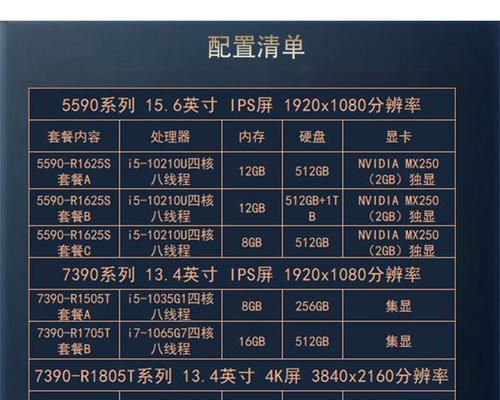
1.操作系统版本:了解您的操作系统版本可以帮助您确定电脑的兼容性和安全性。打开“设置”→“系统”→“关于”,在“Windows规格”或者“系统”栏目下可以查看到您的操作系统版本。
2.处理器型号与核心数:处理器是电脑的核心部件之一,了解处理器型号和核心数可以直观地知道电脑的运算能力。打开任务管理器(按下Ctrl+Shift+Esc),在“性能”选项卡下可以查看到处理器的详细信息。
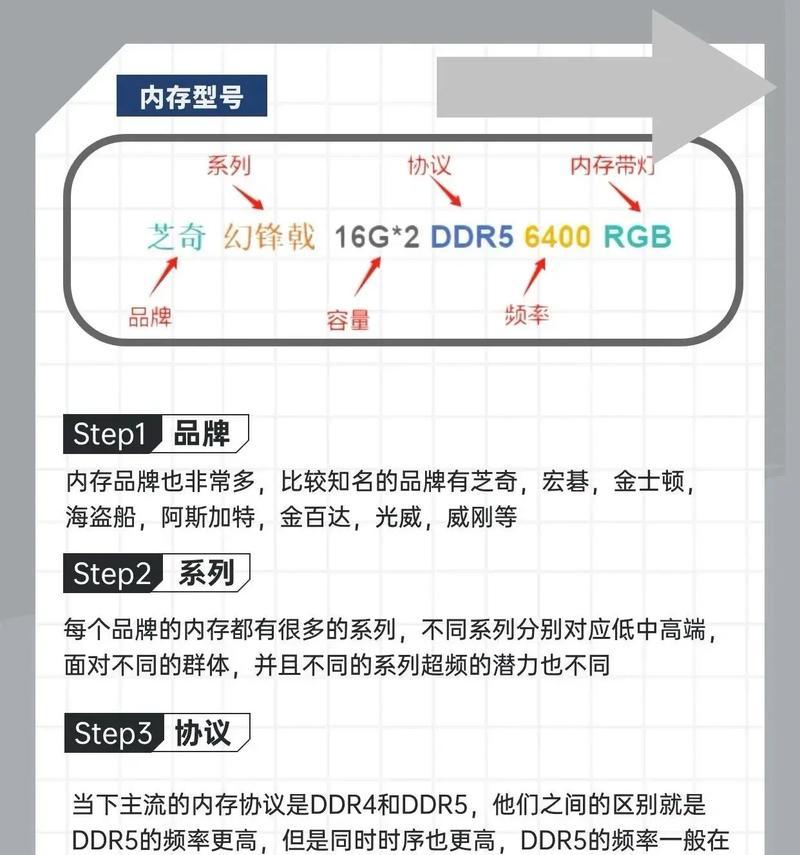
3.内存容量与频率:内存是电脑进行运算时临时存储数据的地方,了解内存容量和频率可以判断电脑在运行大型程序时的流畅度。打开任务管理器,在“性能”选项卡下选择“内存”可以查看到内存的使用情况。
4.硬盘容量与类型:硬盘是存储电脑系统和文件的地方,了解硬盘容量和类型可以判断电脑的存储能力和速度。打开“我的电脑”,右键点击硬盘图标,选择“属性”可以查看到硬盘的容量和类型。
5.显卡型号与显存容量:显卡是负责显示图像和视频的重要部件,了解显卡型号和显存容量可以判断电脑在处理图像和视频时的性能。打开“设备管理器”,展开“显示适配器”可以查看到安装在电脑上的显卡信息。
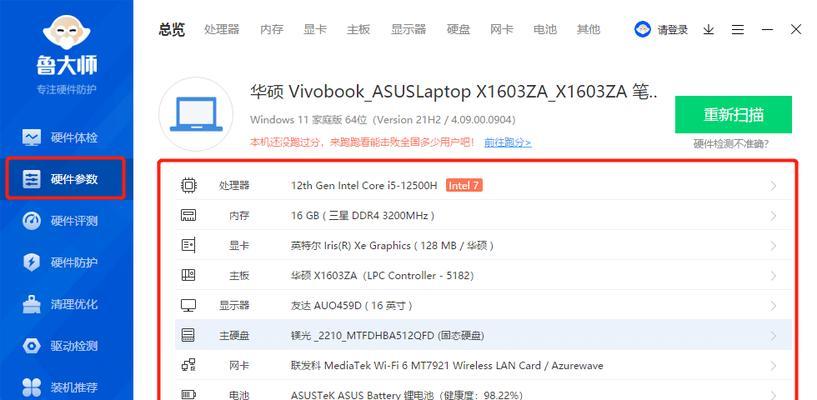
6.屏幕分辨率与尺寸:屏幕分辨率是显示器能够显示的像素数量,屏幕尺寸则是显示器的物理尺寸。了解屏幕分辨率和尺寸可以帮助您选择合适的显示器或者调整电脑的显示设置。打开“显示设置”,可以在“显示”选项卡下找到屏幕分辨率和尺寸。
7.网络适配器类型:了解您的电脑是否支持无线网络和有线网络可以帮助您选择适合的上网方式。打开“设备管理器”,展开“网络适配器”可以查看到您电脑上的网络适配器类型。
8.声卡型号:了解声卡型号可以帮助您选择合适的音频设备和驱动程序。打开“设备管理器”,展开“声音、视频和游戏控制器”可以查看到安装在电脑上的声卡信息。
9.USB接口类型与数量:了解电脑上的USB接口类型和数量可以帮助您连接外部设备。打开“设备管理器”,展开“通用串行总线控制器”可以查看到USB接口的类型和数量。
10.电池容量与使用情况:如果您使用的是笔记本电脑,了解电池容量和使用情况可以帮助您评估电池的续航能力和健康状况。点击任务栏电量图标,可以查看电池容量和使用情况。
11.BIOS版本与日期:了解BIOS版本和日期可以帮助您判断是否需要更新BIOS以提升系统稳定性和兼容性。在电脑开机时按下相应快捷键进入BIOS设置界面,可以查看到BIOS版本和日期。
12.驱动程序版本与更新情况:及时更新驱动程序可以提升电脑的性能和稳定性。打开“设备管理器”,展开相应的设备类别,右键点击设备,选择“属性”→“驱动程序”可以查看到驱动程序的版本和更新情况。
13.温度和风扇转速:了解电脑的温度和风扇转速可以帮助您判断电脑是否存在过热问题。下载并安装适用于您电脑型号的硬件监控软件,可以实时监测电脑的温度和风扇转速。
14.软件和版本:了解您安装的软件及其版本可以帮助您管理和维护电脑。打开“控制面板”,选择“程序”→“程序和功能”可以查看到已安装的软件及其版本。
15.通过以上方法,您可以轻松地查看您电脑的配置参数,从而更好地了解和管理您的电脑。有了这些信息,您可以更加准确地选择适合自己需求的软件或者硬件设备,也能够更好地进行电脑维护和升级。
转载请注明来自数科视界,本文标题:《如何查看电脑的配置参数?(轻松了解你的电脑性能水平)》
标签:电脑配置参数
- 最近发表
-
- 长虹平板电脑授权错误的解决方法(解决长虹平板电脑授权错误,避免不必要的麻烦)
- 电脑系统显示脚本错误的原因与解决方法(探究电脑系统脚本错误的常见类型及解决方案)
- 联想电脑启动设备组件错误的解决方法(排查与修复常见的联想电脑启动设备组件错误)
- 用苹果装Win7重做系统教程(重拾经典,实现双系统运行,让苹果与Windows完美融合)
- 大白菜重装系统U盘启动教程——轻松解决电脑问题(用大白菜重装系统U盘,让你的电脑焕然一新)
- 使用U盘安装Win10镜像教程(简易步骤帮助你轻松安装操作系统)
- 戴尔笔记本Win7系统安装教程(详细指南帮助您轻松安装Win7系统)
- 电脑微信程序错误分析与解决(探索微信程序错误的原因和解决方法)
- 电脑显示错误代码45解析(探讨错误代码45的原因和解决方法)
- 如何解决华为手机卡顿和反应慢的问题(实用方法帮你轻松提升华为手机性能)
- 标签列表
- 友情链接
-

